您现在的位置是:网站首页> C/C++
树莓派Qt相关开发技术收集
- C/C++
- 2025-12-14
- 1617人已阅读
树莓派Qt相关开发技术收集
善用AI辅助编程

树莓派3B--Qt中使用wiringPi来开发工程
按照上一篇安装好wiring Pi后,然后开始建立Qt工程。
1、 .Pro文件中配置如下
//
# 下面这个LIBS很关键
LIBS += -lwiringPi
//
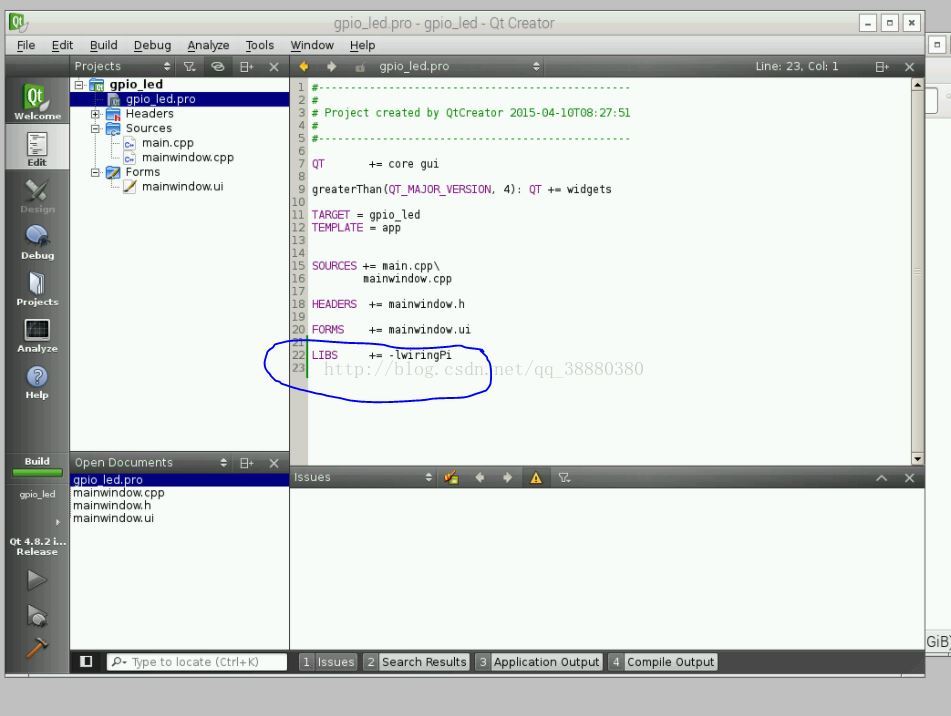
2、添加对应的头文件
#include <wiringPi.h>
#include <wiringSerial.h>
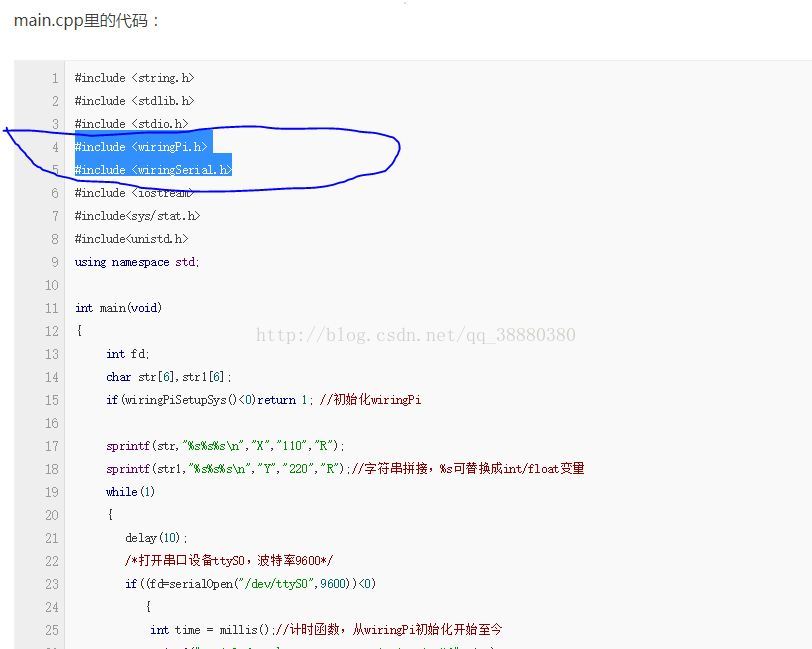
然后开发就行,具体可看下一篇。
树莓派第一个QT程序
我的QT第一个程序MyQT
MyQT.pro添加库
LIBS += -lwiringPi
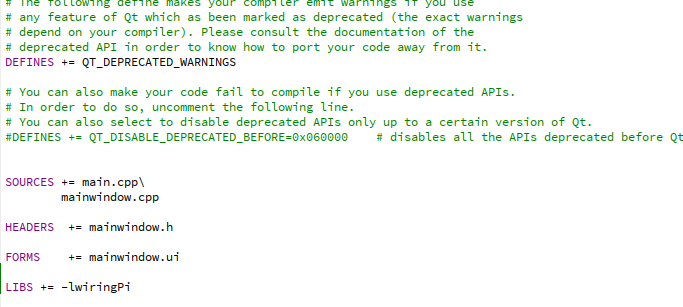
mainwindow.h
#ifndef MAINWINDOW_H
#define MAINWINDOW_H
#include <QMainWindow>
#include <wiringPi.h>
namespace Ui {
class MainWindow;
}
class MainWindow : public QMainWindow
{
Q_OBJECT
public:
explicit MainWindow(QWidget *parent = 0);
~MainWindow();
private slots:
void on_pushButton_clicked();
void on_pushButton_2_clicked();
void on_pushButton_3_clicked();
void on_pushButton_4_clicked();
private:
int LEDPort;
Ui::MainWindow *ui;
};
#endif // MAINWINDOW_H
mainwindow.cpp
include "mainwindow.h"
#include "ui_mainwindow.h"
MainWindow::MainWindow(QWidget *parent) :
QMainWindow(parent),
ui(new Ui::MainWindow)
{
LEDPort=5;
ui->setupUi(this);
wiringPiSetup();
pinMode(LEDPort,OUTPUT);
}
MainWindow::~MainWindow()
{
delete ui;
}
void MainWindow::on_pushButton_clicked()
{
this->setWindowFlags (Qt::Window);
this->showFullScreen ();
}
void MainWindow::on_pushButton_2_clicked()
{
this->setWindowFlags (Qt::SubWindow);
this->showNormal ();
}
void MainWindow::on_pushButton_3_clicked()
{
digitalWrite(LEDPort,HIGH);
}
void MainWindow::on_pushButton_4_clicked()
{
digitalWrite(LEDPort,LOW);
}
树莓派学习笔记——wiringPi使用
wiringPi是一个很棒的树莓派IO控制库,使用C语言开发,提供了丰富的接口:GPIO控制,中断,多线程,等等。java 的pi4j项目也是基于wiringPi的,我最近也在看源代码,到时候整理好了会放出来的。
下面开始wiringPi之旅吧!
安装
进入 wiringPi的github (https://git.drogon.net/?p=wiringPi;a=summary) 下载安装包。点击页面的第一个链接的右边的snapshot,下载安装压缩包。
然后进入安装包所在的目录执行以下命令:
>tar xfz wiringPi-98bcb20.tar.gz //98bcb20为版本标号,可能不同
>cd wiringPi-98bcb20
>./build
验证wiringPi的是否安装成功,输入gpio -v,会在终端中输出相关wiringPi的信息。否则安装失败。
C语言操作的是wirePI角
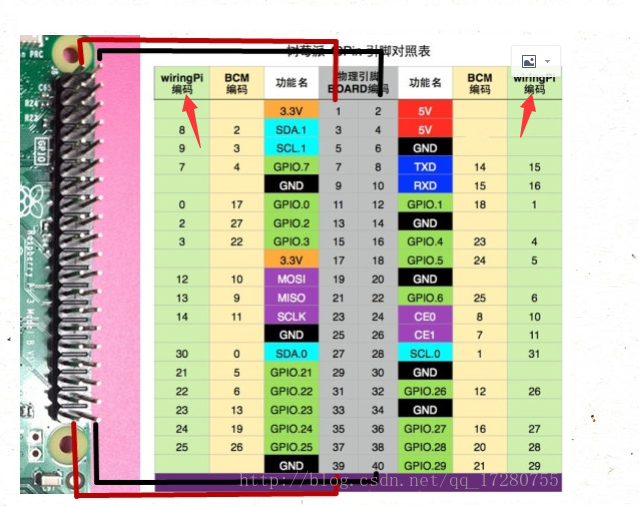
树莓派旋转屏幕
树莓派3B+配置QT5开发环境
工具 ->选项
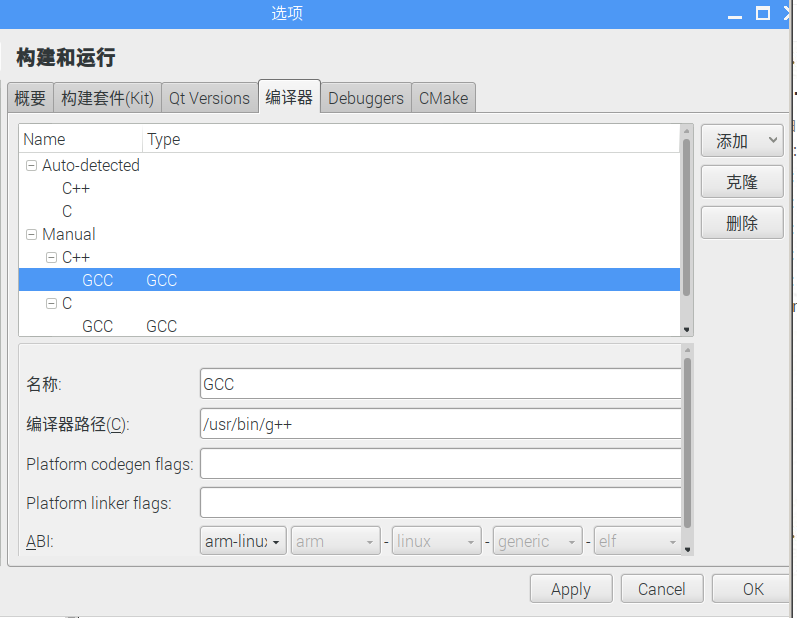
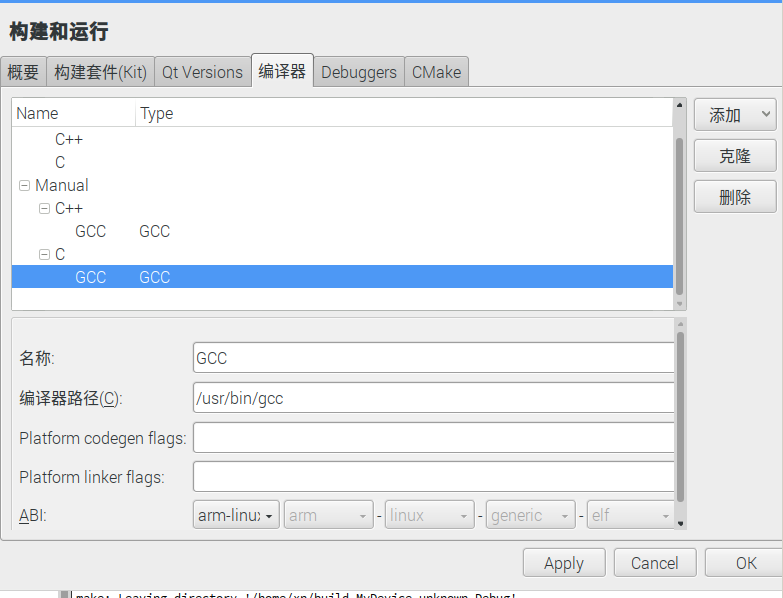
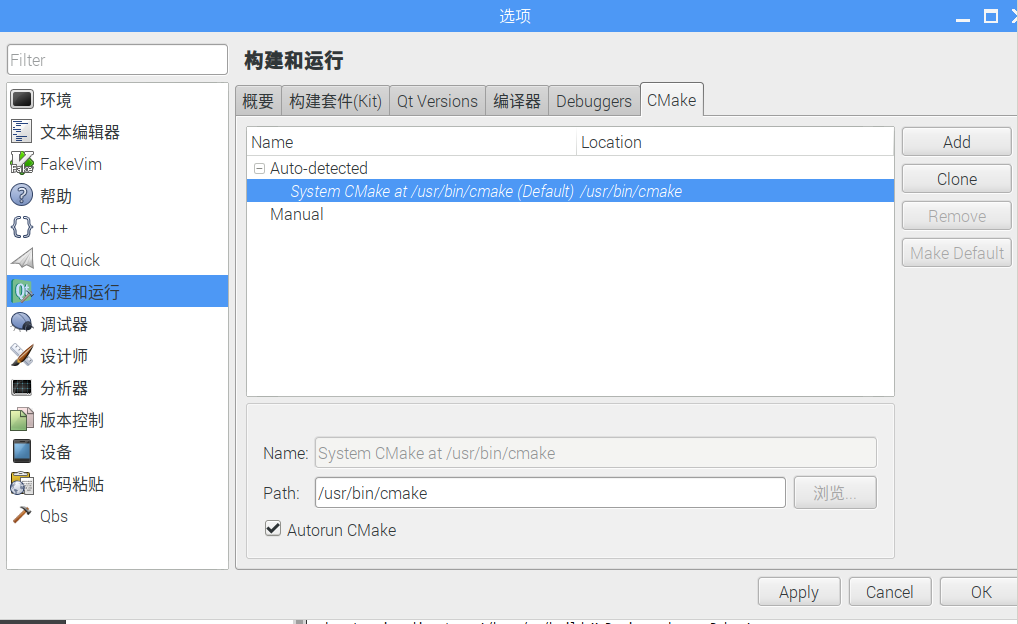
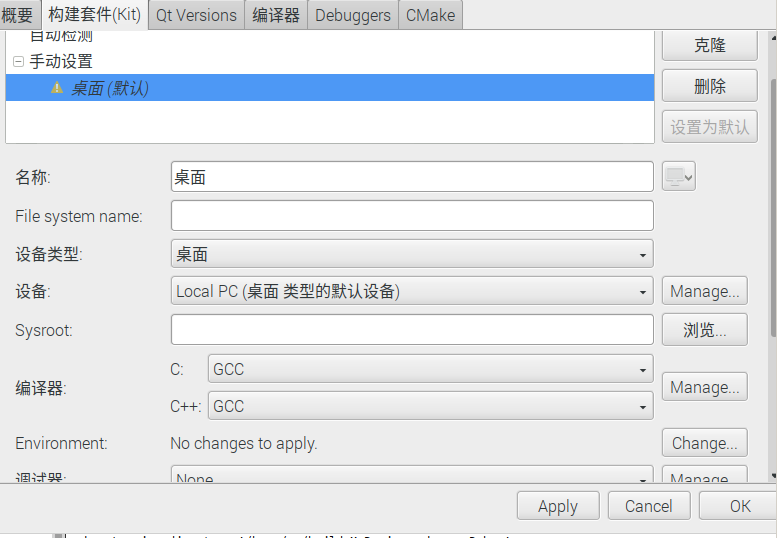
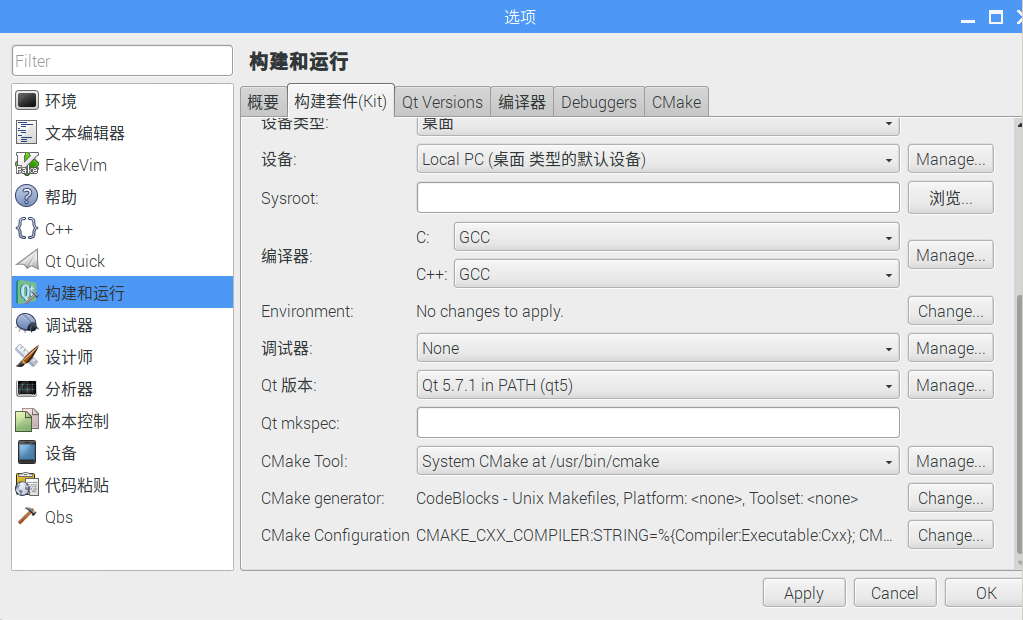
网络安装
// 安装前一定要更新
sudo apt-get update
sudo apt-get upgrade
// 安装QT的基本库
sudo apt-get install qt5-default
// 安装QT的IDE
sudo apt-get install qtcreator
// 安装QtQuick库
sudo apt-get install qtdeclarative5-dev
// 安装QtMultimedia库
sudo apt-get install qtmultimedia5-dev
sudo apt-get install libqt5multimedia5-plugins
// 安装QtMySQL库
sudo apt-get install libqt5sql5-mysql
// 安装串口运行库
sudo apt-get install libqt5serialport5
// 安装串口开发包
sudo apt-get install libqt5serialport5-dev
树莓派安装windows远程
树莓派C所在的库和include
QT Quick在liunx